Instrução
Configurar um site da web do ArcGIS Survey123 instalado em ambientes desconectados
Resumo
Este artigo destina-se a usuários que já instalaram e configuraram o site ArcGIS Survey123 em seu ambiente. O instalador de site do ArcGIS Survey123 deve ser baixado do site My Esri. Para obter mais informações sobre como executar e configurar a instalação de site do ArcGIS Survey123, consulte o artigo: Instrução: Instalar e configurar o site do ArcGIS Survey123
O instalador do site ArcGIS Survey123 requer etapas manuais adicionais para configurá-lo corretamente para uso em ambientes completamente desconectados e sem acesso à Internet. Os requisitos são:
- Apontando ArcGIS Survey123 Connect ao conteúdo hospedado do portal ArcGIS Enterprise (por exemplo, modelos de pesquisa e amostras).
- Desabilitando solicitações da internet para acessar outros conteúdos como tutoriais, como GeoNet e Twitter.
- Atualizando as configurações do portal ArcGIS Enterprise, para que os itens do formulário de pesquisa sejam abertos e gerenciados no site do ArcGIS Survey123 instalado em vez de survey123.arcgis.com.
Procedimento
Conteúdo hospedado no portal ArcGIS Enterprise
O ArcGIS Survey123 Connect fornece modelos de formulário e amostras para autores de pesquisas para uso como base para criar novas pesquisas. Por padrão, o ArcGIS Survey123 Connect tenta acessar estes modelos e amostras em survey123.arcgis.com, o que não é possível em um ambiente desconectado.
A solução é carregar manualmente os modelos de formulário e amostras no portal do ArcGIS Enterprise, compartilhá-los em um grupo e definir as propriedades da Organização do ArcGIS Survey123 para apontar ArcGIS Survey123 Connect para acessá-los. A Esri fornece um script Python e banco de dados SQLite para automatizar esse processo, mas também pode ser feito manualmente, se desejado.
O script faz o seguinte:
- Carrega os formulários contidos no banco de dados forms.db para o portal ArcGIS Enterprise. Por padrão, eles são colocados em uma nova pasta denominadaAdmin: Modelos do Survey123
- Cria seis novos grupos: Modelos em Branco do Survey123 Connect, Modelos da Esri do Survey123 Connect, Amostras da Esri do Survey123 Connect, Modelos da Comunidade do Survey123 Connect, Modelos da Esri do Web Designer do Survey123 e Modelos da Comunidade do Web Designer do Survey123
- Compartilhar os formulários enviados para o grupo apropriado
- Preenche as propriedades da Organização do ArcGIS Survey123 usando os groupIDs apropriados, por exemplo:
"templatesGroupQuery": "id:9a26557f64ef4584931a6b28814bc766" "samplesGroupQuery": "id:a81fa0016af24a5ab9939990ffb589f3" "esriTemplatesConnectGroupQuery": "id:738029d818674f45b9d91aee70e92d58", "esriTemplatesWebsiteGroupQuery": "id:2af4f1919ef54f40abf898c8a0487b99", "communityTemplatesConnectGroupQuery": "id:d345218237c9487484c98dbaf82d3404", "communityTemplatesWebsiteGroupQuery": "id:93e1a6ebb65941368622406015c1e155"
A seguir estão as instruções para executar o script Python para configurar o recurso offline do site ArcGIS Survey123. O script de Python uploadForms.py foi projetado para ser executado em uma máquina com o ArcGIS API for Python instalado.
Note: ArcGIS Pro 2.1 and later releases ship with conda and the arcgis package pre-installed. There is a common issue when using arcgis package version 1.7.0. Therefore, upgrade to arcgis package version 1.7.1.
- Baixe uploadForms.zip e extraia os arquivos uploadForms.py e forms.db para uma nova pasta em uma máquina executando o ArcGIS API for Python.
- Certifique-se que a instalação do Python com o pacote arcgis foi adicionada à variável de ambiente do sistema Path.
- Abra uma Janela de Comando e altere o diretório para a pasta que contém o script e o banco de dados.
- Insira o comando apropriado para executar o script dependendo do método de autenticação do portal ArcGIS Enterprise Veja a seguir um formato básico do comando para executar o script:
Note: The account used to run this script is the owner of the uploaded forms. This means the uploaded content is displayed in the My Surveys page of the Survey123 website, and the gallery page of ArcGIS Survey123 Connect for that account. Given the large number of forms, Esri recommends running the script from an account that is not used to author surveys.
python uploadForms.py <portal_url> <auth_method>
Também é possível especificar parâmetros opcionais, se necessário. Segue abaixo a lista de parâmetros <exigidos> e [opcional] juntamente com uma breve explicação para cada componente:
<portal_url> <auth_method> --folder [folder_name] --username [username] --cert_file [certificate] --password [password] --key_file [key_file] --client_id [client_id]
- portal_url: O portal para o qual carregar os formulários.
- auth_method: O método de autenticação a ser usado com o portal: user_pass, pki, iwa, saml, pro. A última opção, pro, usa uma conexão ativa do ArcGIS Pro no ambiente, independentemente do parâmetro <portal_url> especificado.
- folder: Pasta para colocar os formulários. Isso é criado com um nome padrão de Admin: Modelos do Survey123 se não houver uma pasta existente especificada.
- username: Nome de usuário para o método de autenticação user_pass .
- cert_file: Arquivo de certificado para método de autenticação pki .
- password: Senha para o método de autenticação user_pass ou pki.
- key_file: Arquivo de chave do certificado para o método de autenticação pki.
- client_id: App ClientID para o método de autenticação saml.
A imagem abaixo especifica iwa como o método de autenticação. Este método e pro não exigem parâmetros adicionais.
C:\script>python uploadForms.py https://myportal.esri.com/portal iwa

A imagem abaixo é um exemplo do comando para executar o script com o método de autenticação user_pass que exige parâmetros adicionais para username e password.
C:\script>python uploadForms.py --username portaladmin --password @dminPa$$word https://myportal.esri.com/portal user_pass

- Verifique as propriedades da Organização do ArcGIS Survey123 e faça manualmente as alterações desejadas usando o editor de Propriedades da Organização incluído no ArcGIS Survey123 Connect. Consulte a seção 'Desativar outras solicitações da Internet' abaixo para obter mais detalhes.
Note: Use ArcGIS Survey123 Connect 3.10 and above to read the group query Organization Properties, so any new surveys can utilize the locally hosted survey templates and samples in a disconnected environment.
Desabilitar outras solicitações da Internet
O ArcGIS Survey123 Connect faz solicitações pela Internet para acessar outros conteúdos, como vídeos tutoriais, GeoNet e Twitter. Essas solicitações podem ser desabilitadas definindo duas propriedades de Organização do ArcGIS Survey123, showTutorialContent e showCommunityContent. Essas propriedades são definidas automaticamente durante o assistente de pós-instalação por meio da pergunta 'Você está instalando o site Survey123 em um ambiente desconectado sem acesso à Internet?' Dependendo da implantação do ArcGIS Enterprise, uma pós-instalação manual pode ter sido necessária, o que significa que esta configuração não foi atualizada.
Siga as etapas abaixo para definir manualmente essas propriedades usando o editor de Propriedades da Organização incluído no ArcGIS Survey123 Connect.
- Abra o ArcGIS Survey123 Connect, e entre usando uma conta com privilégios de administrador.
- Clique em Configurações. Clique e segure Configurações do Survey123 Connectpor alguns segundos. Consulte o pequeno vídeo sobre isso:
Configurações organizacionais no Survey123 Connect - Na janela Configurações do Survey123 Connect, clique em Organização. As configurações são armazenadas em um texto formatado de JSON. Adicione o texto a seguir para desativar o conteúdo de Tutoriais e da Comunidade e as solicitações de Internet associadas.
Note: Properties must be separated with a comma. For example, "showTutorialContent": false, "showCommunityContent": false.
- Clique em Atualizar. Verifique se as atualizações foram bem-sucedidas.
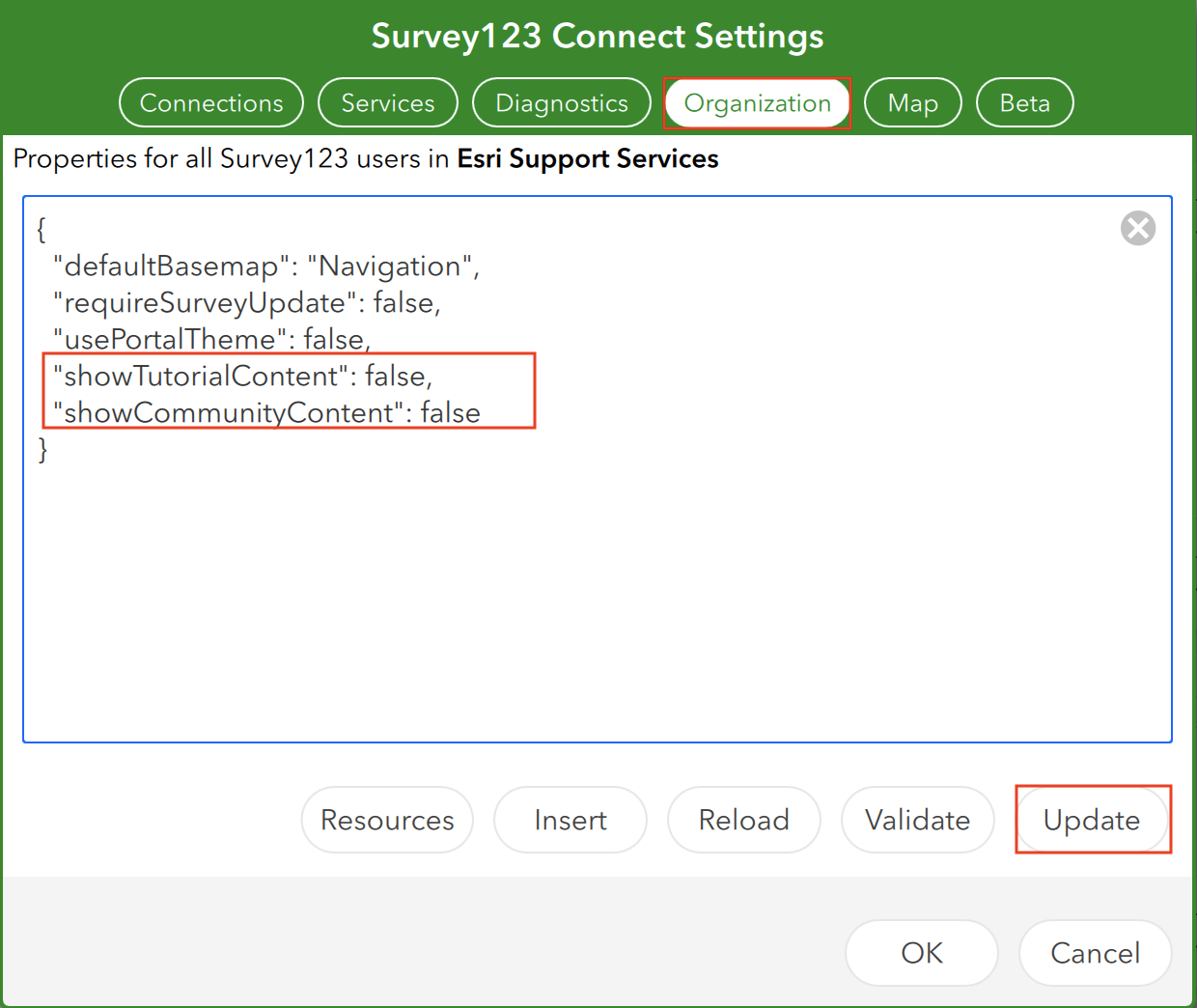
As guias Tutoriais e Comunidade não estão mais disponíveis no ArcGIS Survey123 Connect.
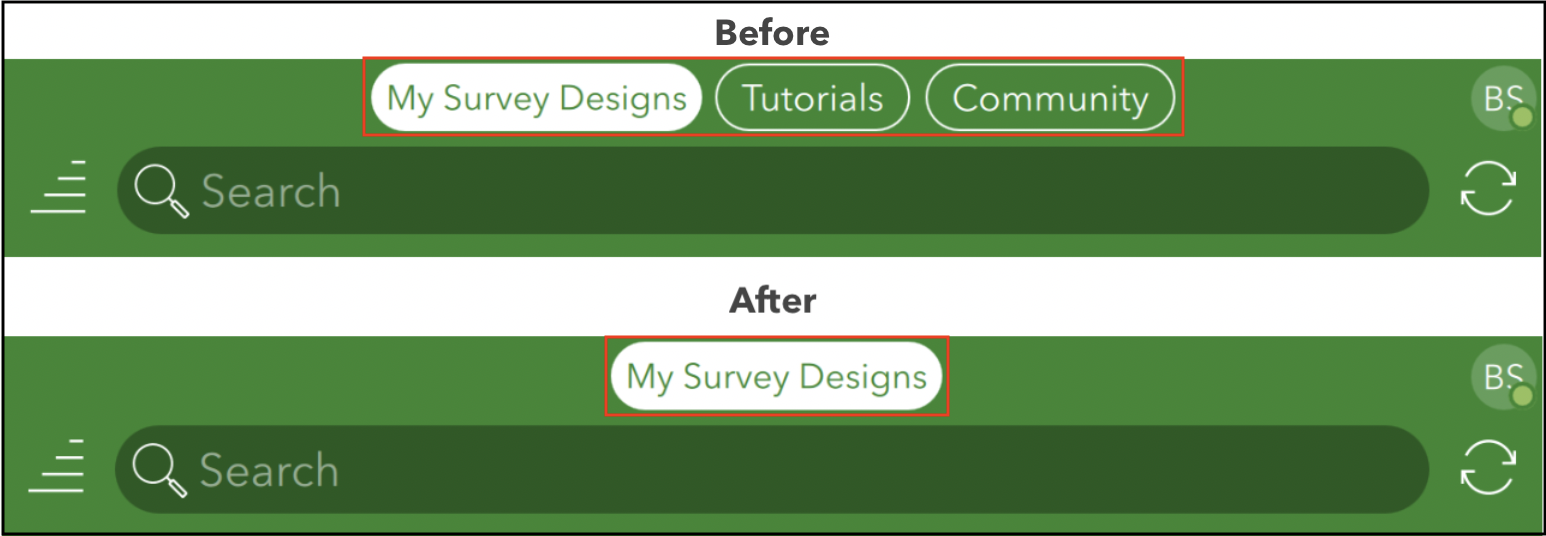
Atualizar os links do item de pesquisa do portal ArcGIS Enterprise
Existem três links Abrir no Survey123 disponíveis no portal ArcGIS Enterprise para iniciar o conteúdo da pesquisa, e esses links usam https://survey123.arcgis.com por padrão.
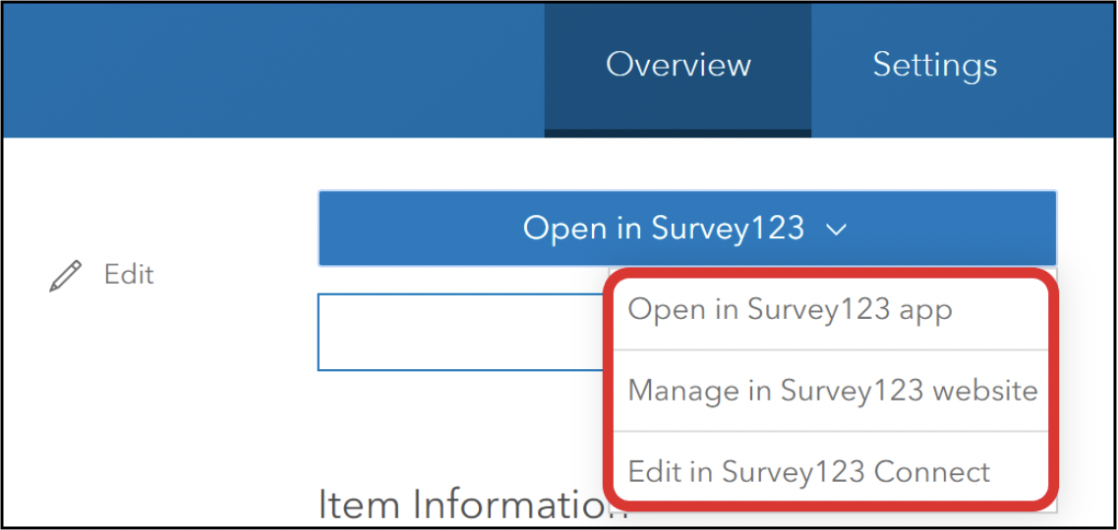
Para usar a URL de host do site ArcGIS Survey123 instalado, siga as instruções abaixo:
ArcGIS Enterprise 10.9.1 ou anterior
- Entre na máquina que hospeda o Portal for ArcGIS.
- Navegue até a pasta de instalação do portal. Por padrão, é C:\Program Files\ArcGIS\Portal.
- Localize o objeto GeoConfig em ~\ArcGIS\Portal\customizations\<VERSION NUMBER>\framework\webapps\arcgis#home\js\arcgisonline\config.js.
- Execute um editor de texto como administrador e abra o arquivo config.js.
- No arquivo config.js, procure por surveyUrl (este está presente desde o Portal for ArcGIS 10.7.1) e substitua survey123.arcgis.com pela URL de host do site ArcGIS Survey123 instalado. Esta é a URL usada para acessar o site do ArcGIS Survey123 instalado, incluindo qualquer número de porta ou ponto de acesso de proxy reverso, se houver um configurado.
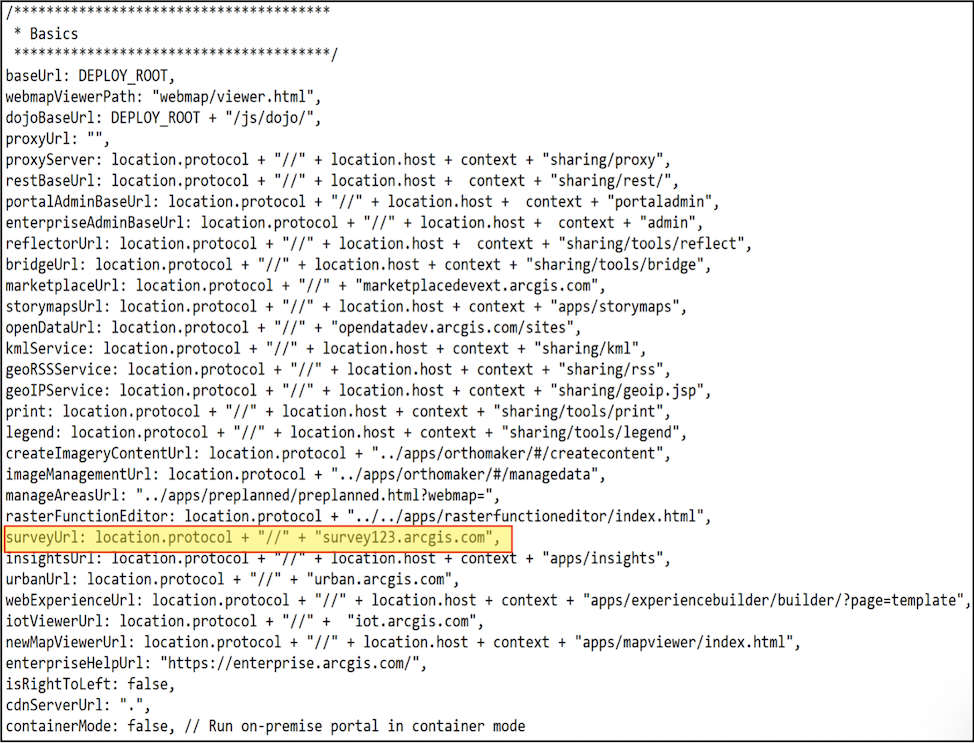
- Salve o arquivo config.js.
- Reinicie o serviço Portal for ArcGIS Windows para que as alterações entrem em vigor.
ArcGIS Enterprise 11.0 e posterior
- Acesse a URL para visualizar as configurações do Portal. Por exemplo:
https://machine.domain.com/webadaptor/sharing/rest/portals/<portalID>/settings
- Entre com uma conta de administrador.
- Clique em Atualizar.
- Nas Configurações do Portal, em portalConfigProperties, localize o parâmetro surveyUrl , conforme mostrado na próxima imagem.
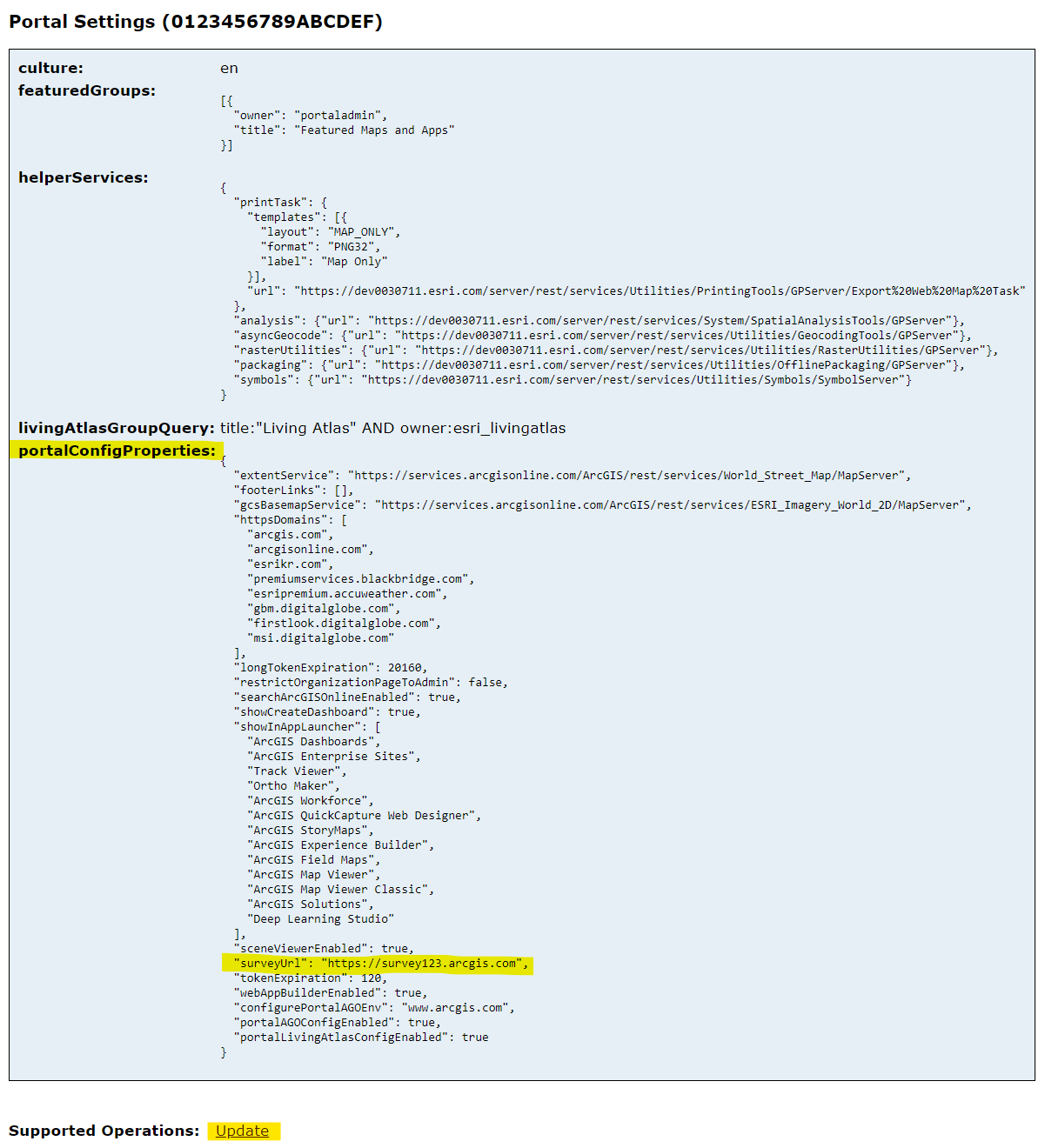
- Substitua o valor survey123.arcgis.com pela URL do host do site do ArcGIS Survey123 instalada. Esta é a URL usada para acessar o site do ArcGIS Survey123 instalado, incluindo qualquer número de porta ou ponto de acesso de proxy reverso, se houver um configurado.
- Clique em Atualizar.
Certifique-se que os links Abrir no Survey123 app, Gerenciar no site Survey123 e Editar no Survey123 Connect utilizem a URL de host do site ArcGIS Survey123 instalado.
ID do Artigo: 000023968
Obtenha ajuda de especialistas do ArcGIS
Comece a conversar agora

